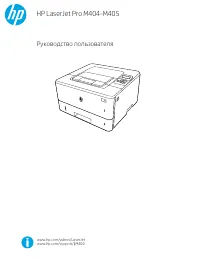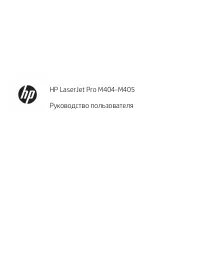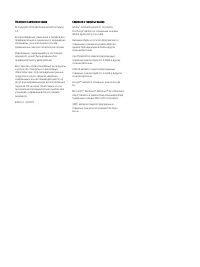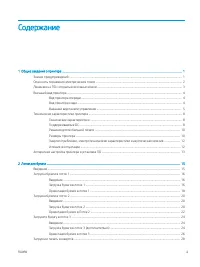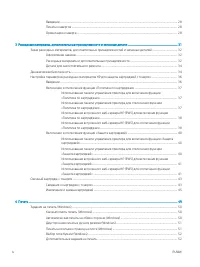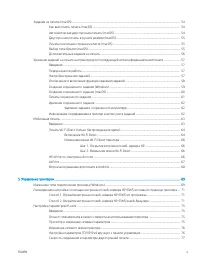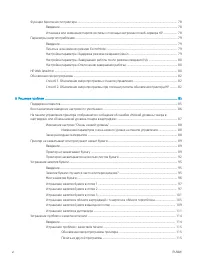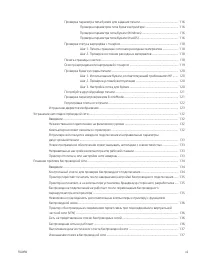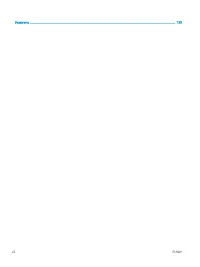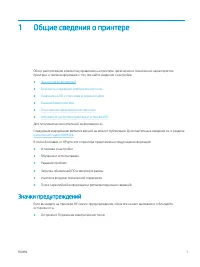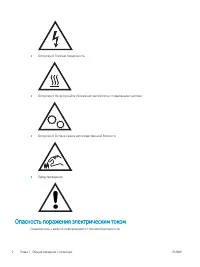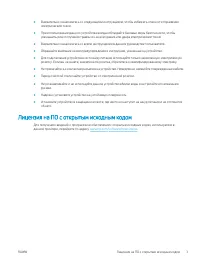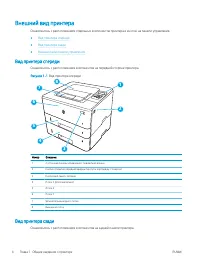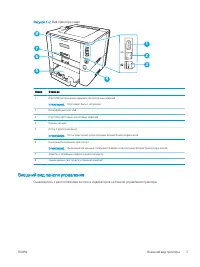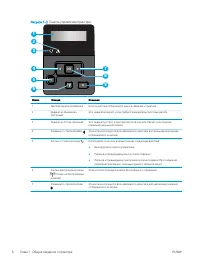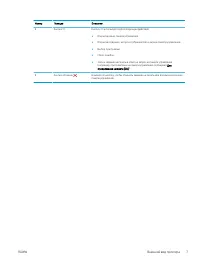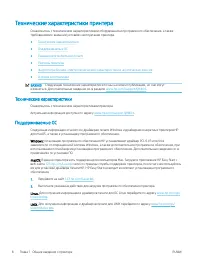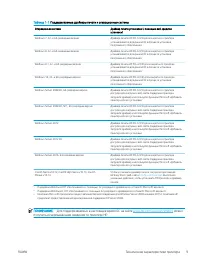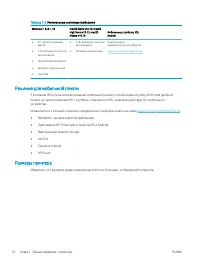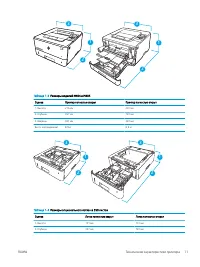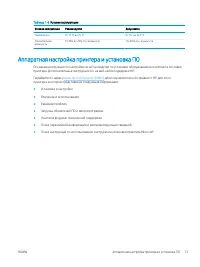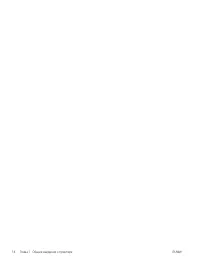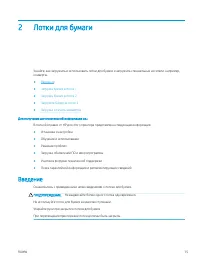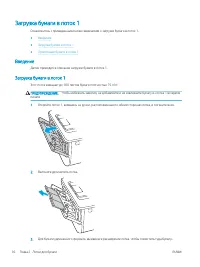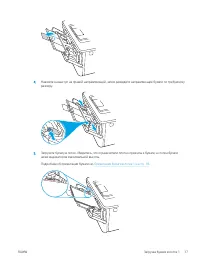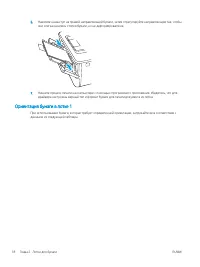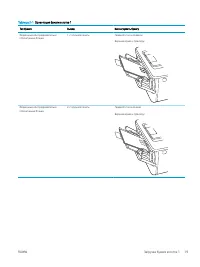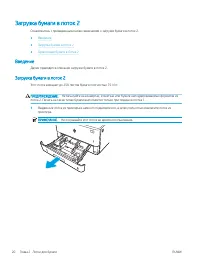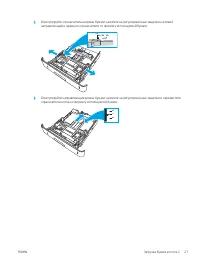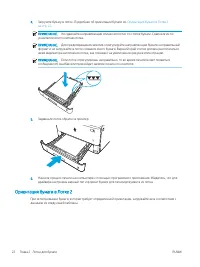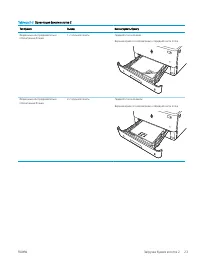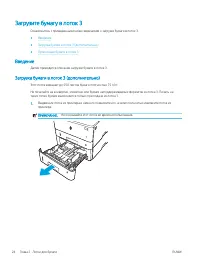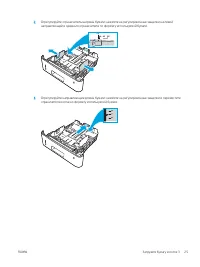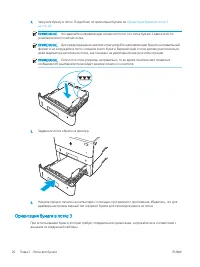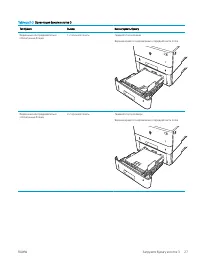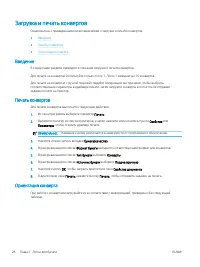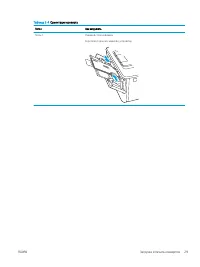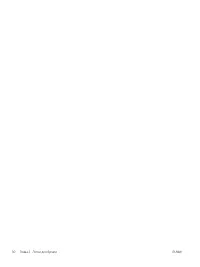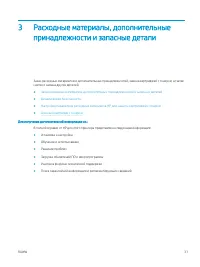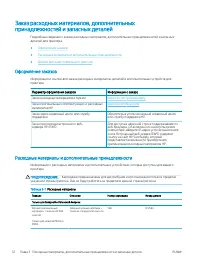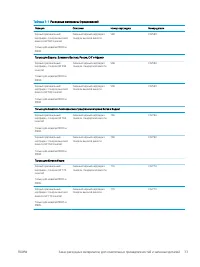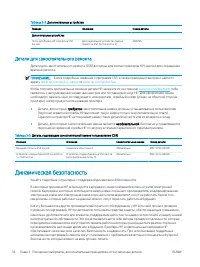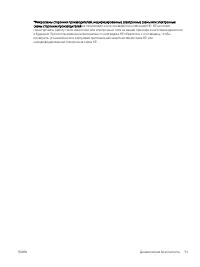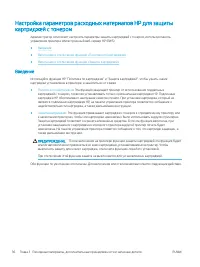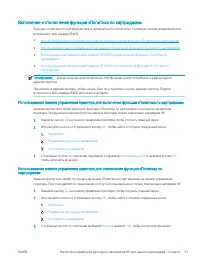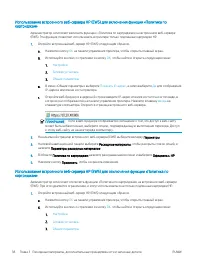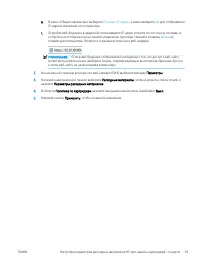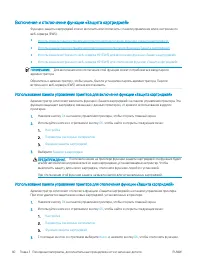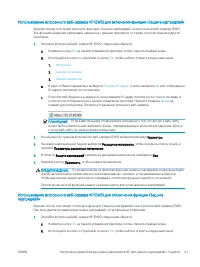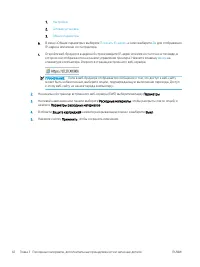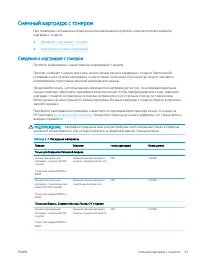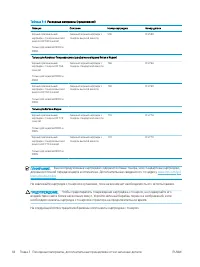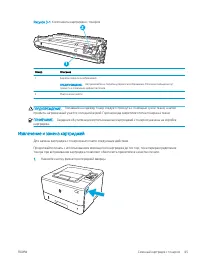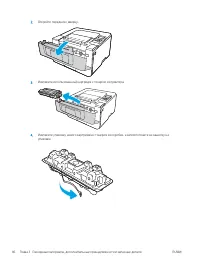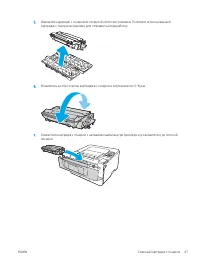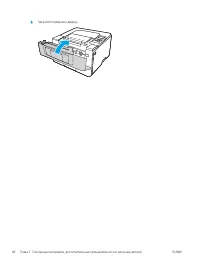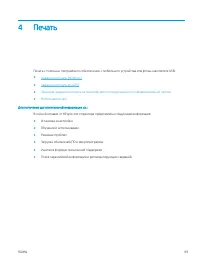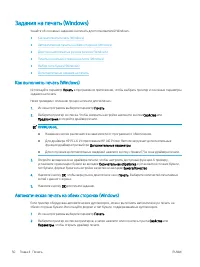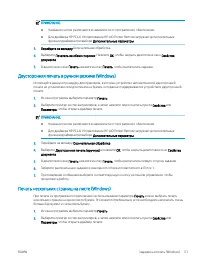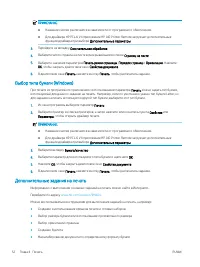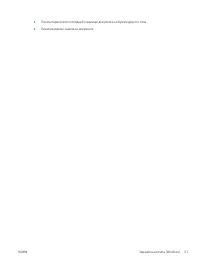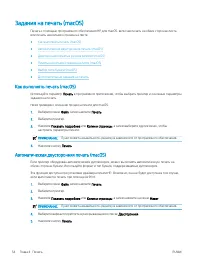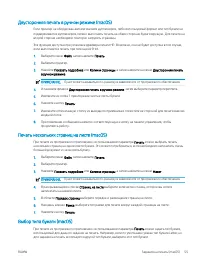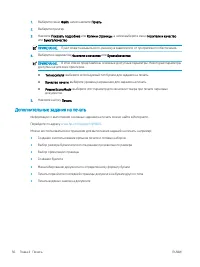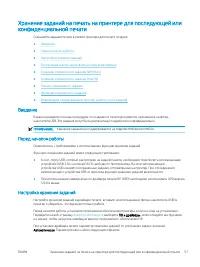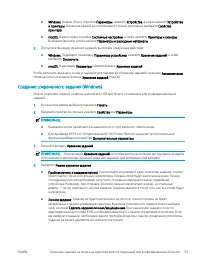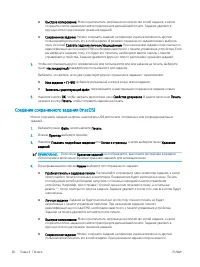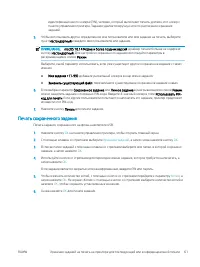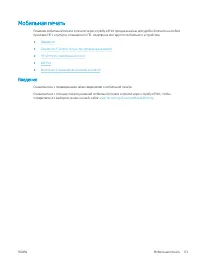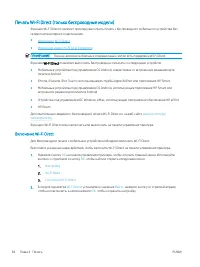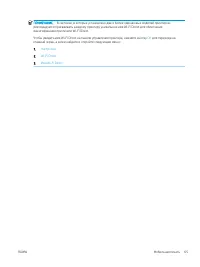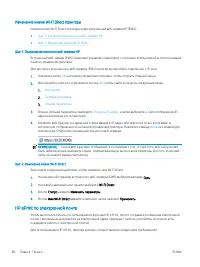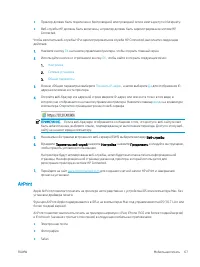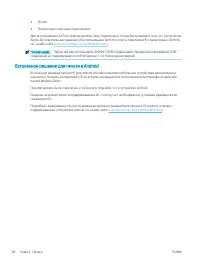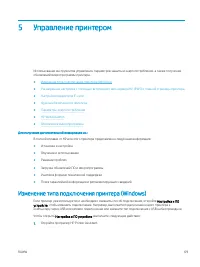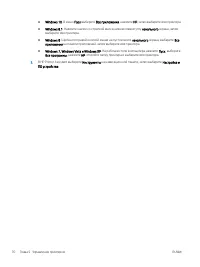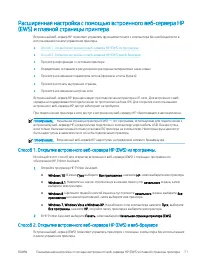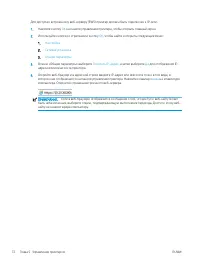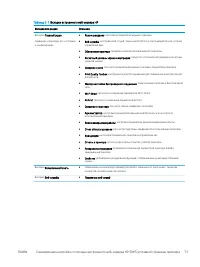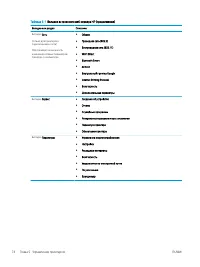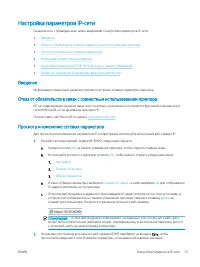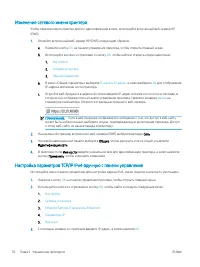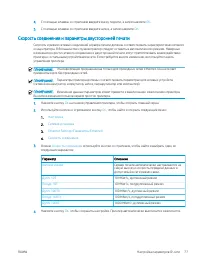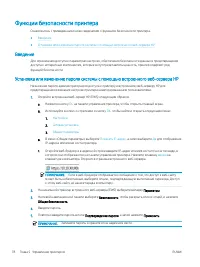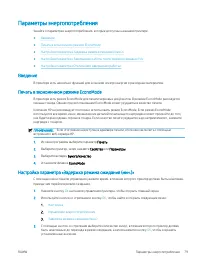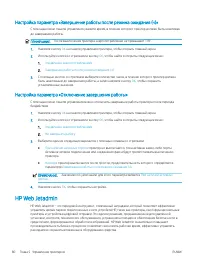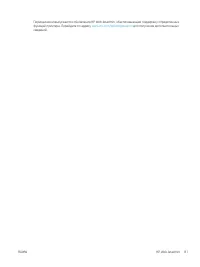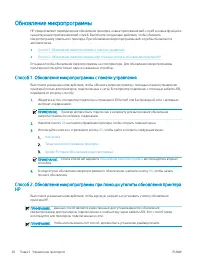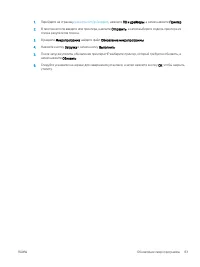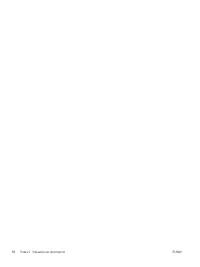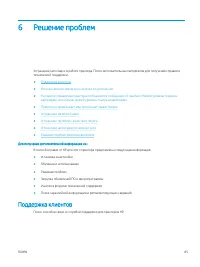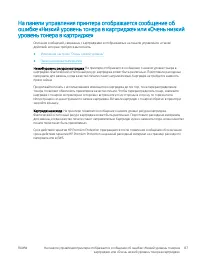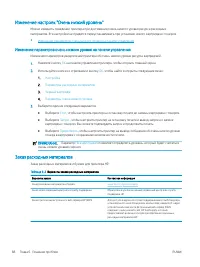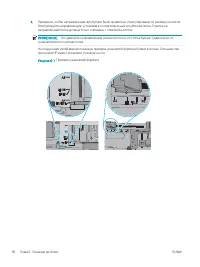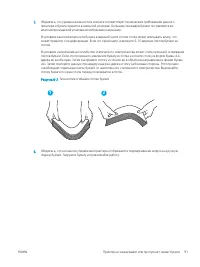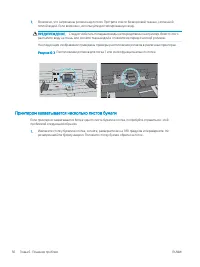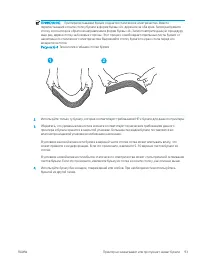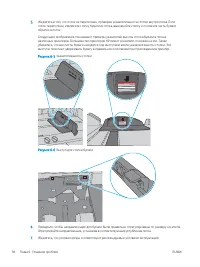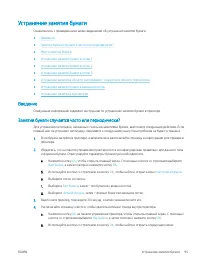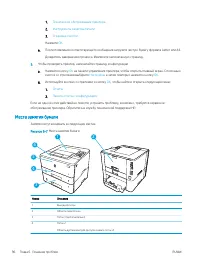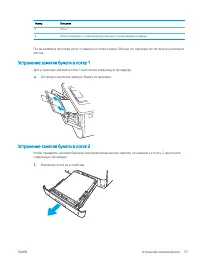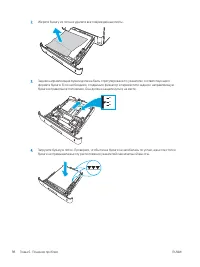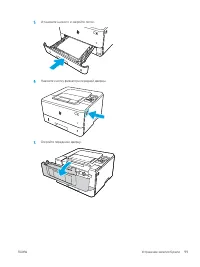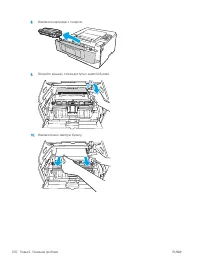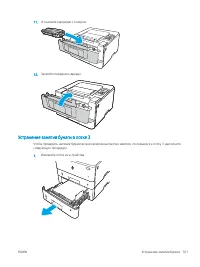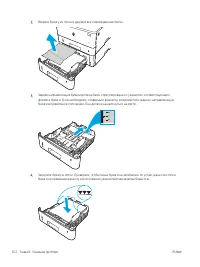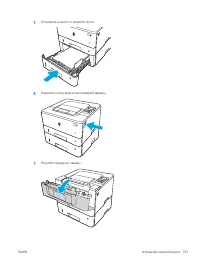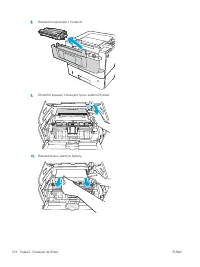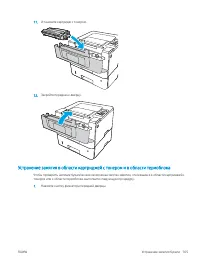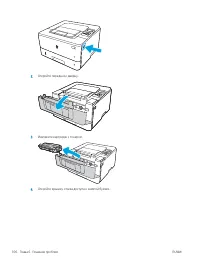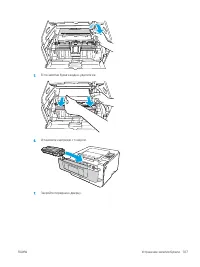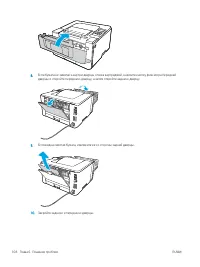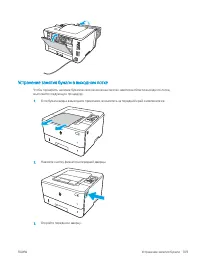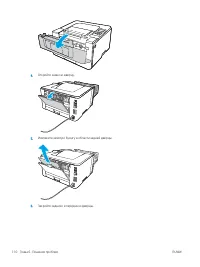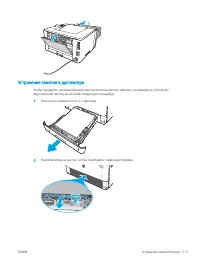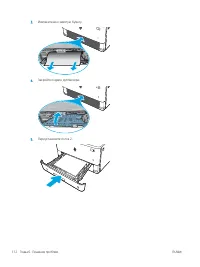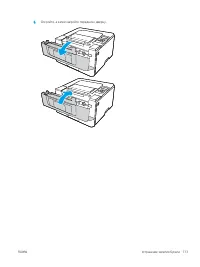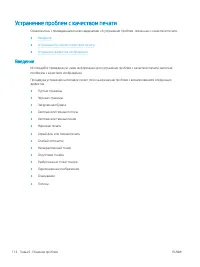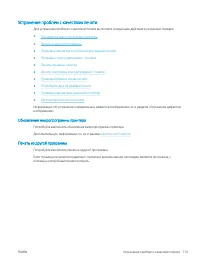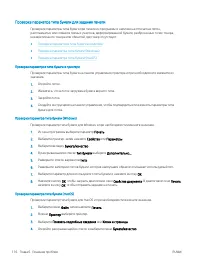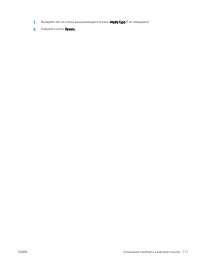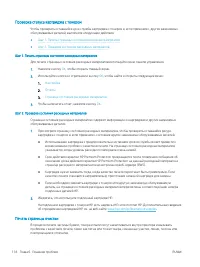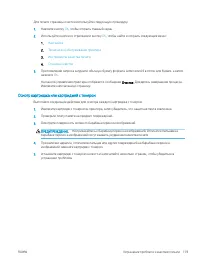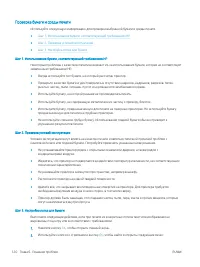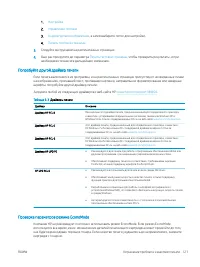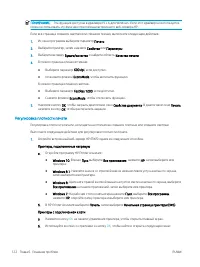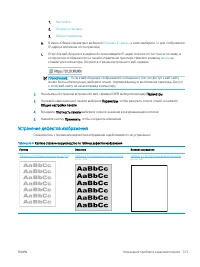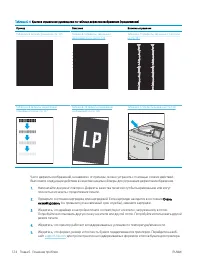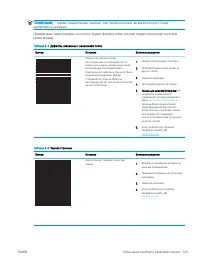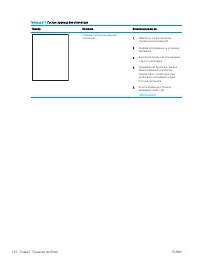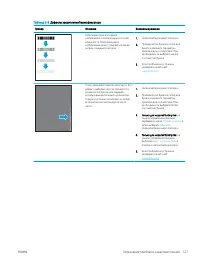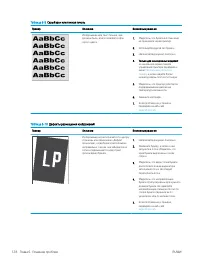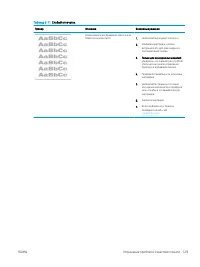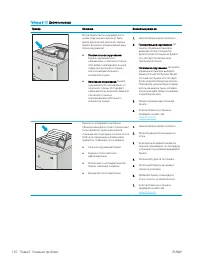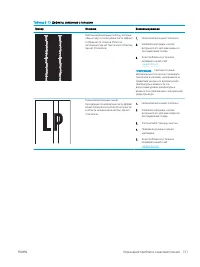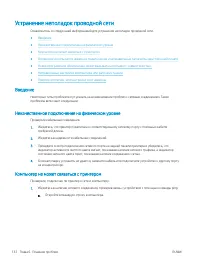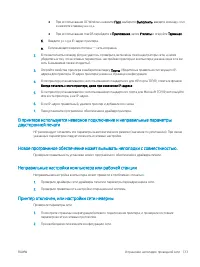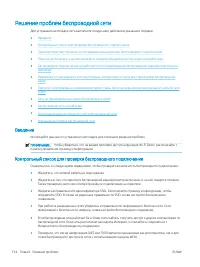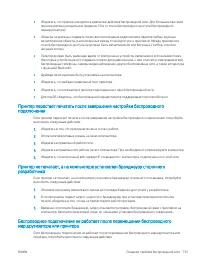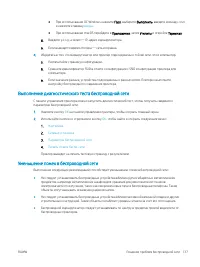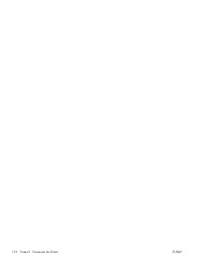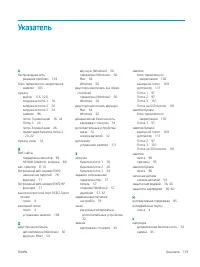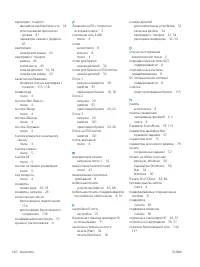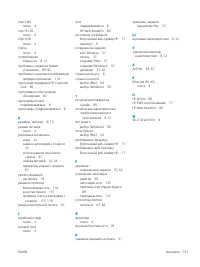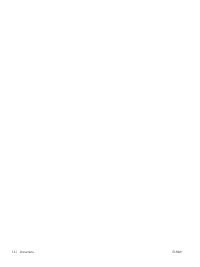Принтер HP LaserJet Pro M404dn (W1A53A) - инструкция пользователя по применению, эксплуатации и установке на русском языке. Мы надеемся, она поможет вам решить возникшие у вас вопросы при эксплуатации техники.
Если остались вопросы, задайте их в комментариях после инструкции.
"Загружаем инструкцию", означает, что нужно подождать пока файл загрузится и можно будет его читать онлайн. Некоторые инструкции очень большие и время их появления зависит от вашей скорости интернета.
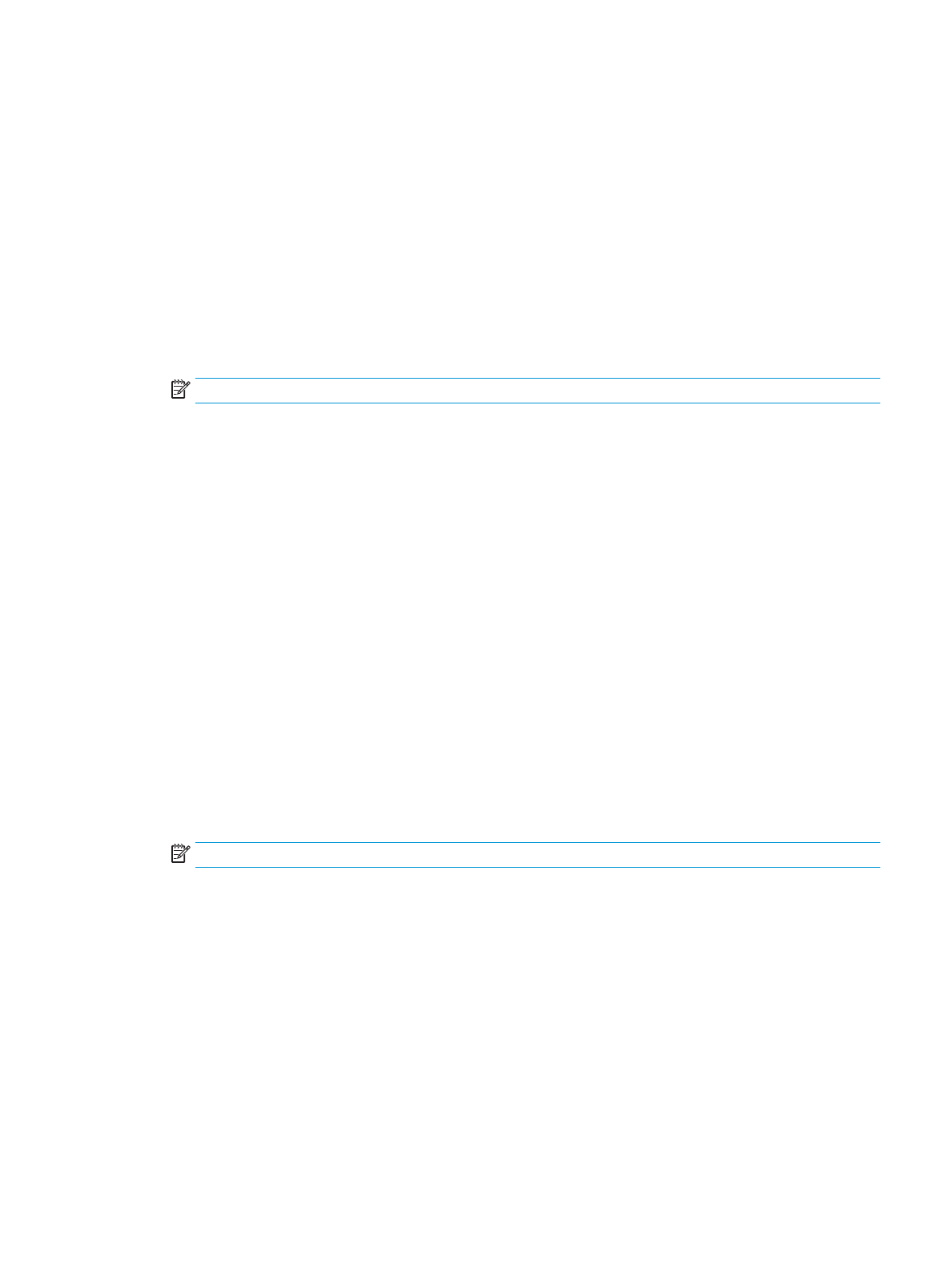
Двусторонняя печать в ручном режиме (macOS)
Если принтер не оборудован автоматическим дуплексером, либо используемый формат или тип бумаги не
поддерживается дуплексером, можно выполнить печать на обеих сторонах бумаги вручную. Для печати на
второй стороне необходимо повторно загрузить страницы.
Эта функция доступна при установке драйвера печати HP. Возможно, она не будет доступна в том случае,
если выполняется печать при помощи AirPrint.
1.
Выберите меню Файл, затем нажмите Печать.
2.
Выберите принтер.
3.
Нажмите Показать подробнее или Копии и страницы, а затем нажмите на меню Двусторонняя печать
в ручном режиме.
ПРИМЕЧАНИЕ.
Пункт может называться по-разному в зависимости от программного обеспечения.
4.
Установите флажок Двусторонняя печать в ручном режиме, затем выберите параметр переплета.
5.
Извлеките из лотка 1 принтера все чистые листы бумаги.
6.
Нажмите кнопку Печать.
7.
Извлеките отпечатанную стопку из выходного приемника и поместите ее стороной для печати вниз во
входной лоток.
8.
При появлении сообщения нажмите соответствующую кнопку на панели управления, чтобы
продолжить работу.
Печать нескольких страниц на листе (macOS)
При печати из программного приложения с использованием параметра Печать можно выбрать печать
нескольких страниц на одном листе бумаги. Это может потребоваться, если необходимо напечатать очень
большой документ и сэкономить бумагу.
1.
Выберите меню Файл, затем нажмите Печать.
2.
Выберите принтер.
3.
Нажмите Показать подробнее или Копии и страницы, а затем нажмите на меню Макет.
ПРИМЕЧАНИЕ.
Пункт может называться по-разному в зависимости от программного обеспечения.
4.
В раскрывающемся списке Страниц на листе выберите количество станиц, которое вы хотите
напечатать на каждом листе.
5.
В области Порядок страниц выберите порядок и размещение страниц на листе.
6.
Находясь в меню Рамка, выберите тип рамки для печати вокруг каждой страницы на листе.
7.
Нажмите кнопку Печать.
Выбор типа бумаги (macOS)
При печати из программного приложения с использованием параметра Печать можно задать тип бумаги,
используемый для данного задания на печать. Например, если по умолчанию указан тип бумаги Letter, но
для задания на печать используется другой тип бумаги, выберите этот тип бумаги.
RUWW
Задания на печать (macOS)
55